0x80070bc9 更新錯誤:5 種快速修復方法
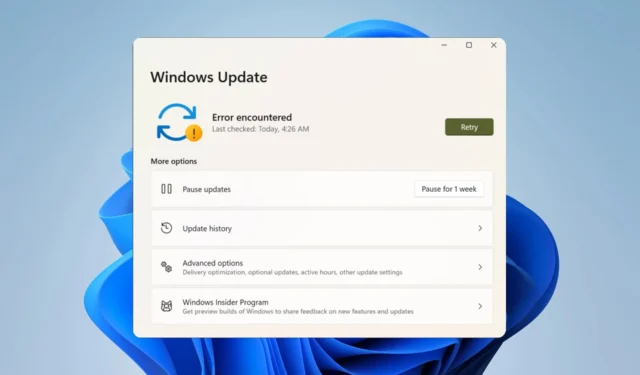
更新 Windows 可讓您安裝新功能和安全補丁,以確保計算機的穩定性和可靠性。但是,您可能會在此過程中遇到 0x80070bc9 更新錯誤。因此,我們將研究修復 0x80070bc9 更新錯誤的方法。
是什麼導致0x80070bc9更新錯誤?
由於各種原因,可能會出現 0x80070bc9 錯誤代碼。此錯誤的一些最常見原因包括:
- 損壞的系統文件– 當系統文件損壞時,Windows Update 可能無法安裝更新,導致錯誤代碼 0x80070bc9。
- Windows Update 組件問題– 出現此錯誤的原因可能是 Windows Update 服務未運行或完成更新過程所需的其他組件出現問題。
導致此錯誤的原因因情況而異。但是,我們將討論修復錯誤的解決方案。
如何修復 0x80070bc9 更新錯誤?
在繼續進行高級故障排除之前,請嘗試以下初步檢查以修復 0x80070bc9 更新錯誤代碼:
- 單獨安裝更新– 如果您在安裝待定更新時遇到問題,請在此處查看我們的指南以獲取修復。
- 卸載 PC 上的所有第三方防病毒軟件並打開 Microsoft 防火牆– 禁用第三方防病毒軟件也可以幫助解決此問題。
如果問題仍然存在,您應該繼續執行下面的高級步驟。
1.1 執行 SFC/DISM 掃描
- 按下Windows按鈕,鍵入命令提示符,然後單擊以管理員身份運行以將其打開。
- 如果出現Windows 用戶帳戶控制提示,請單擊是。
- 輸入以下內容並按Enter:
sfc /scannow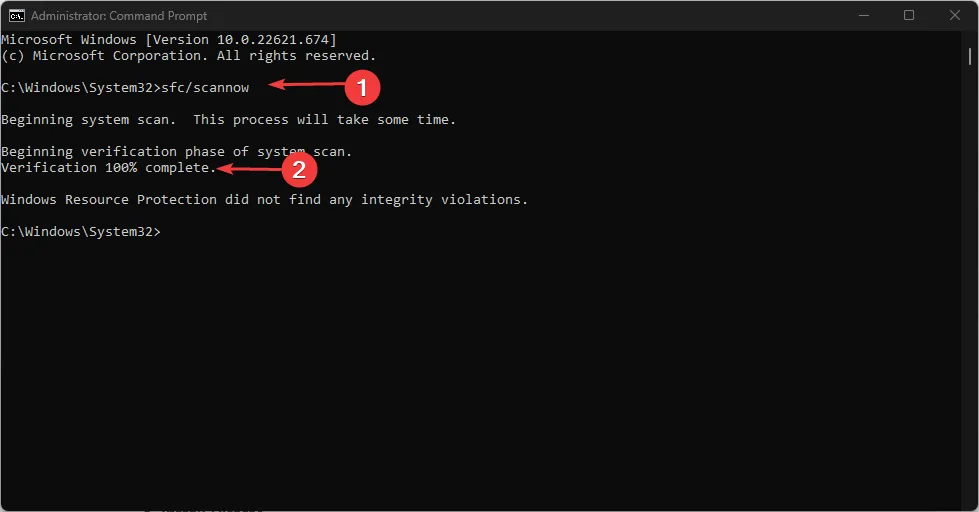
- 運行以下命令:
DISM.exe /Online /Cleanup-image /Restorehealth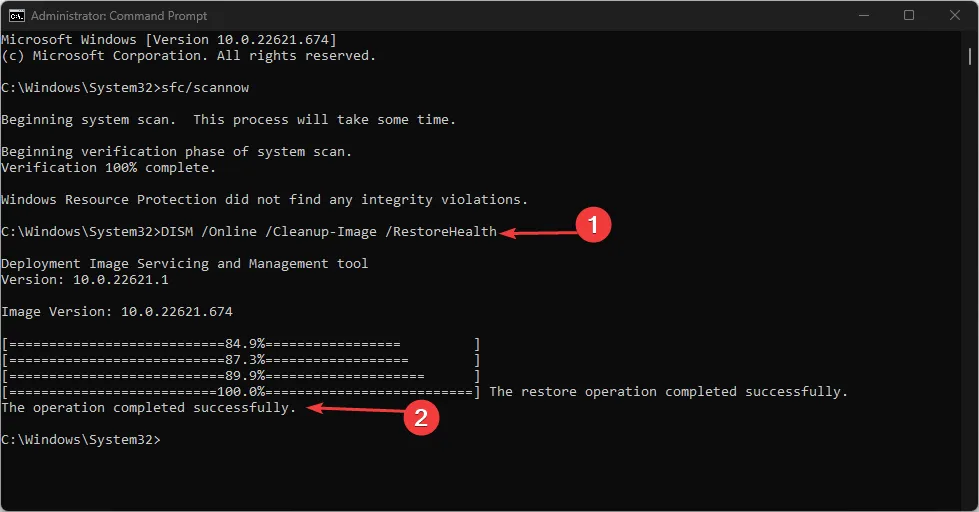
- 重新啟動 PC 並檢查錯誤是否仍然存在。
僅執行 SFC/DISM 掃描是不夠的。您還需要運行 windowsupdate.diagcab 工具。請按照以下步驟操作:
1.2 運行 Windows 更新疑難解答
- 按Windows+I打開Windows 設置。
- 選擇系統,然後選擇疑難解答。
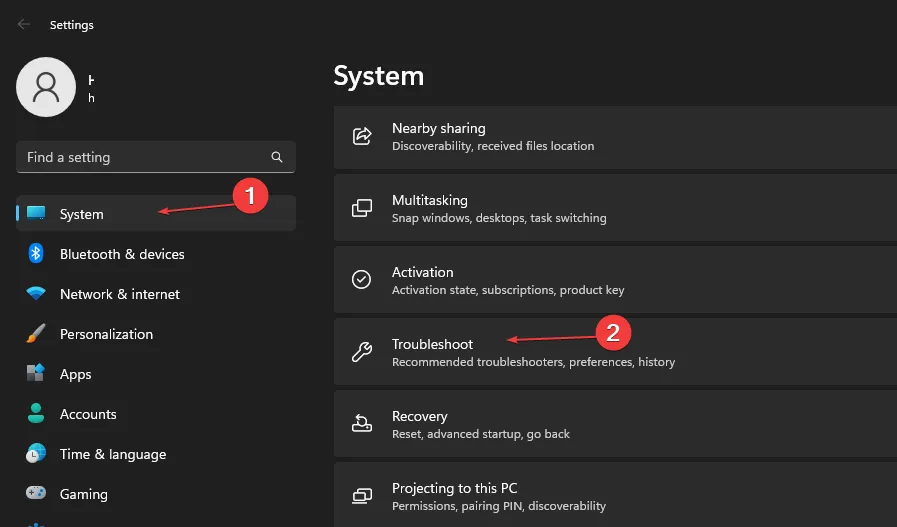
- 然後點擊其他疑難解答。
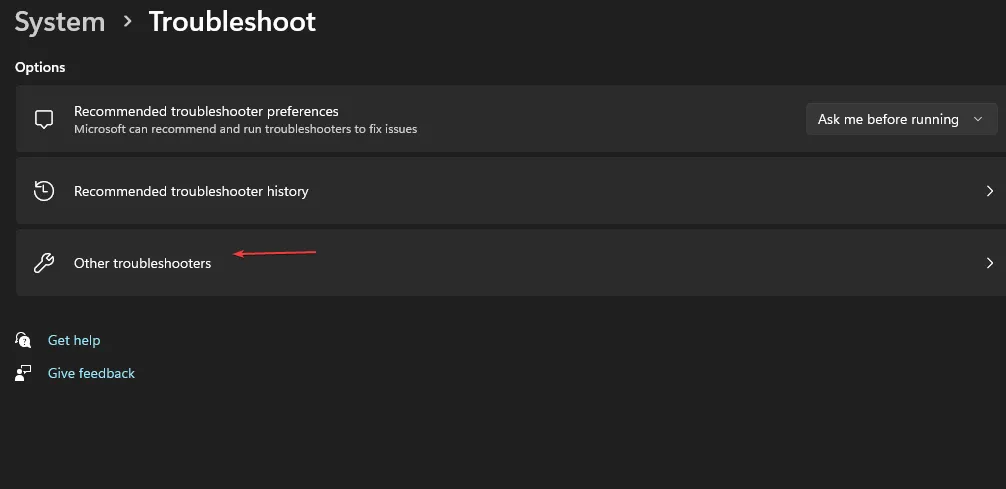
- 選擇Windows 更新並單擊運行按鈕。
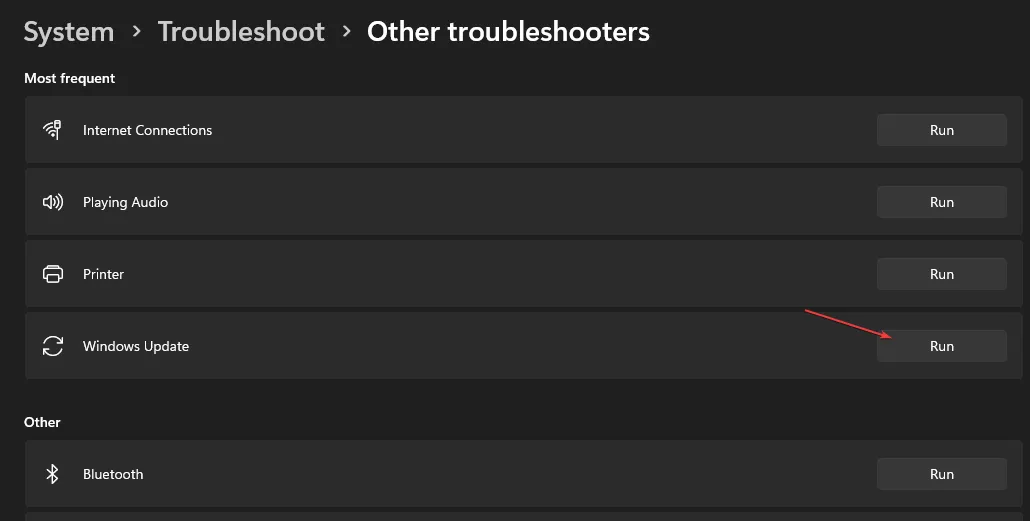
- 在新版 Windows Update 疑難解答中,單擊“下一步”。
- 選擇應用此修復程序。
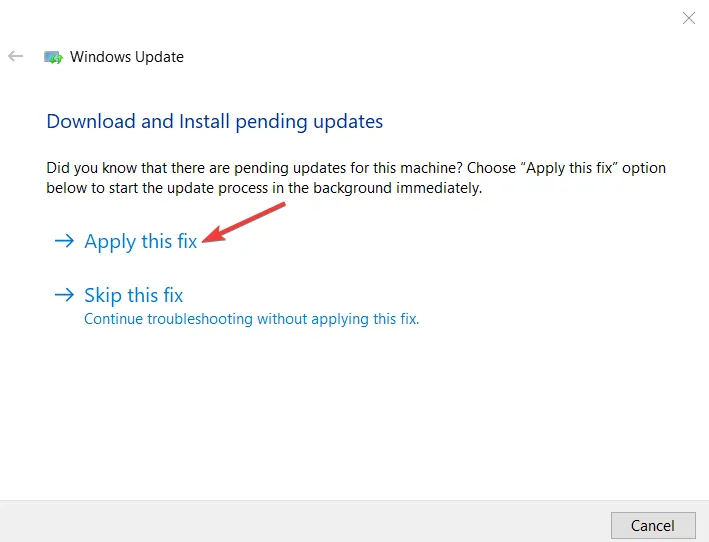
- 等待該過程完成,關閉“設置”窗口並重新啟動您的設備。
此外,一些用戶聲稱他們在嘗試更新之前完成此步驟後再次運行 SFC 掃描。
2. 重置 Windows 更新組件
- 左鍵單擊開始按鈕,鍵入命令提示符,然後選擇以管理員身份運行選項。
- 在用戶帳戶控制提示上單擊是。
- 複製並粘貼以下命令並Enter 在每個命令後按:
net stop wuauservnet stop cryptSvcnet stop bitsnet stop msiserver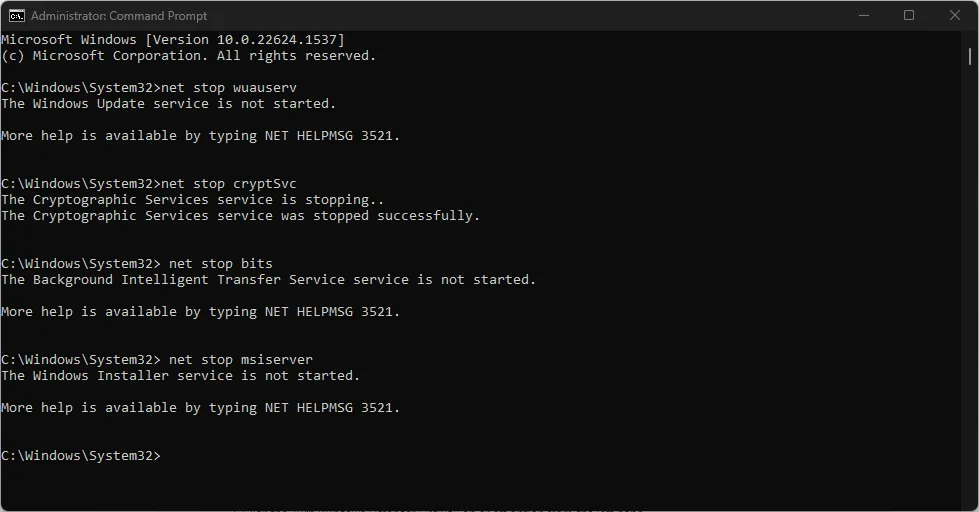
- 然後,輸入以下內容並Enter在每一個之後按:
ren C:\Windows\SoftwareDistribution SoftwareDistribution.oldren C:\Windows\System32\catroot2 Catroot2.old - 輸入以下命令並單擊Enter:
net start wuauservnet start cryptSvcnet start bitsnet start msiserver
- 退出命令提示符並重新啟動您的 PC。
重置 Windows 更新組件將修復影響其性能的問題並解決更新錯誤。
3.修復註冊表編輯器問題
- 右鍵單擊該圖標,從列表中Windows 選擇運行Enter,鍵入 regedit,然後按 打開註冊表編輯器。
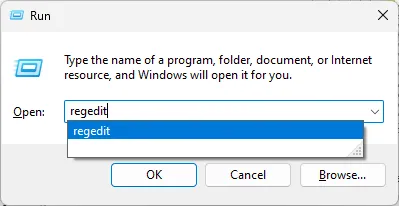
- 在註冊表編輯器中導航到以下路徑:
HKEY_LOCAL_MACHINE\SOFTWARE\Policies\Microsoft\Windows\WindowsUpdate - 選擇 WUServer 和WIStatusServer,右鍵單擊並刪除它們。
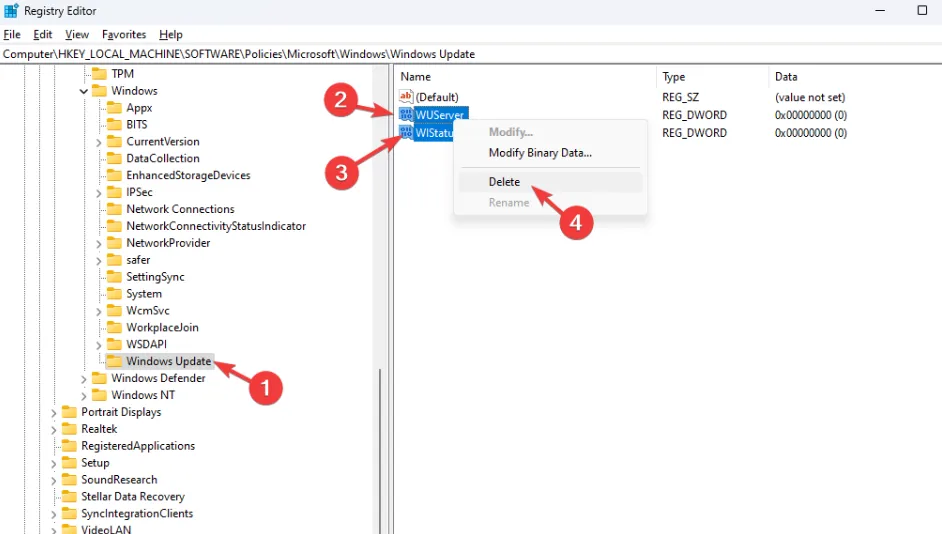
- 重新啟動 PC 並檢查錯誤是否已修復。
4.手動安裝更新
- 轉到Microsoft 更新目錄頁面,鍵入更新代碼,然後單擊搜索按鈕。
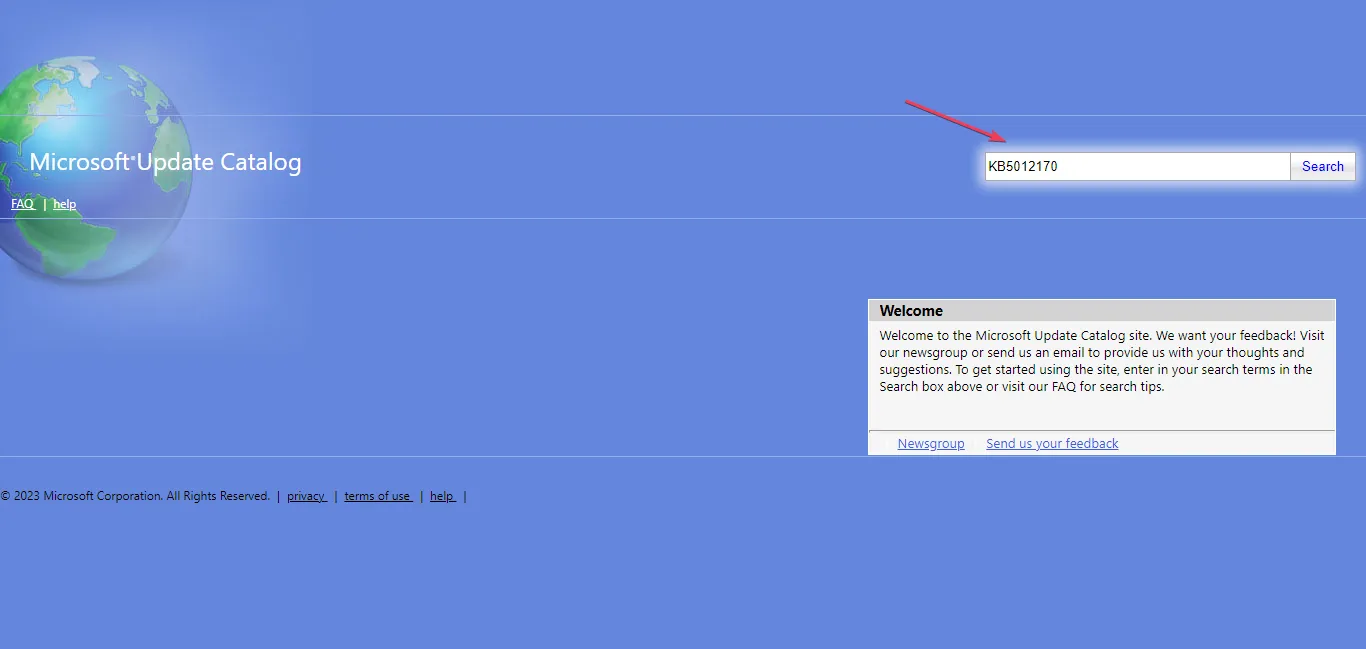
- 選擇與您的操作系統兼容的更新版本,然後單擊下載鏈接。
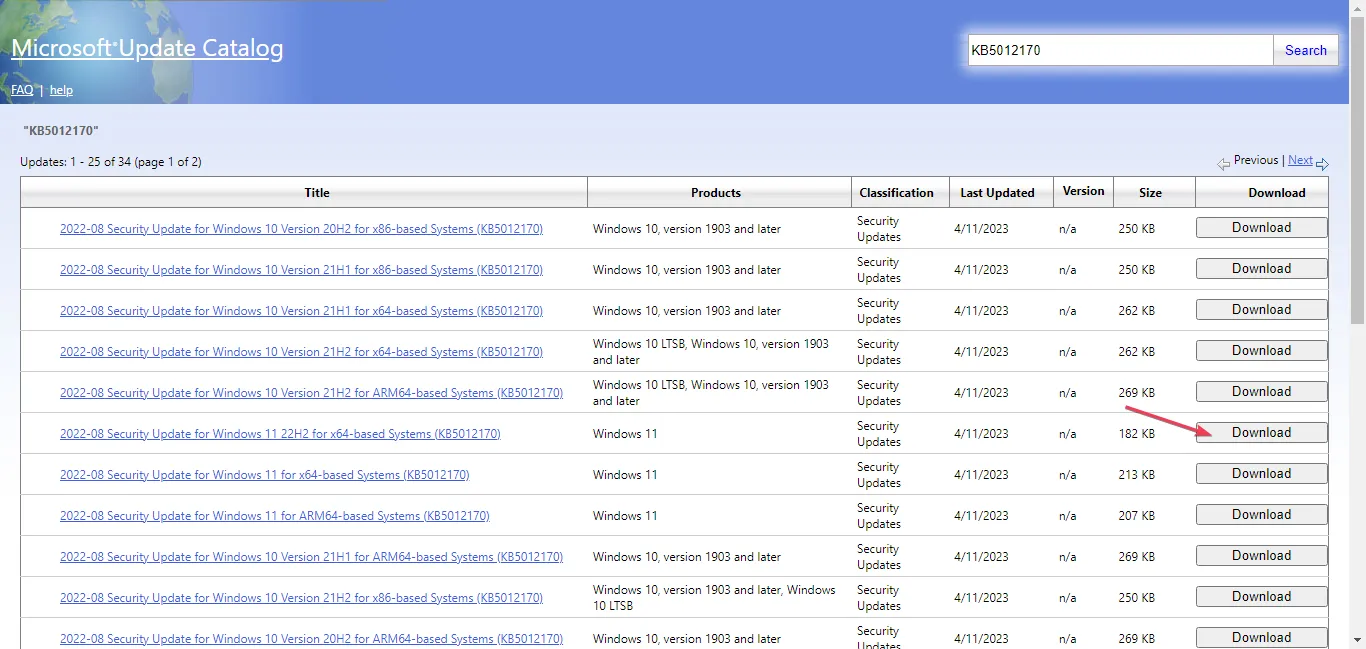
- 按照屏幕上的說明下載更新。
- 重新啟動您的 PC 並檢查更新是否安裝。
手動安裝更新將有助於解決其他更新可能阻止其安裝的問題。
5.執行系統還原
- 按Windows鍵,鍵入控制面板,然後單擊打開。
- 選擇以大圖標查看,然後單擊恢復。
- 單擊打開系統還原。
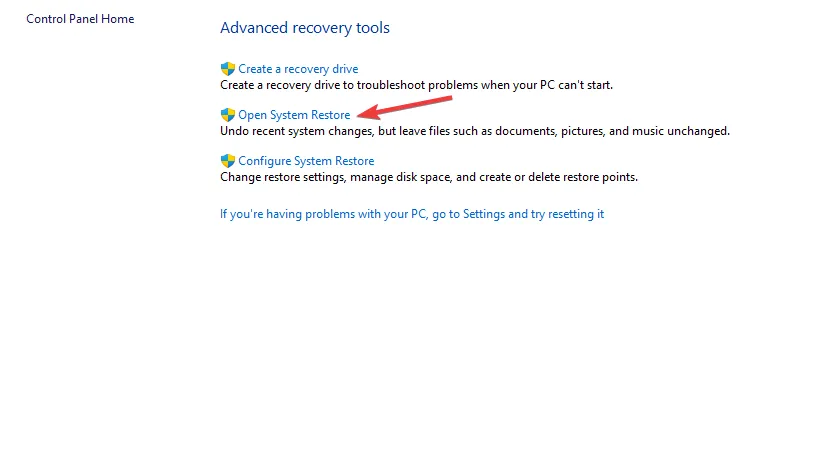
- 在“系統還原”窗口中,選擇“選擇不同的還原點”,然後單擊“下一步”。
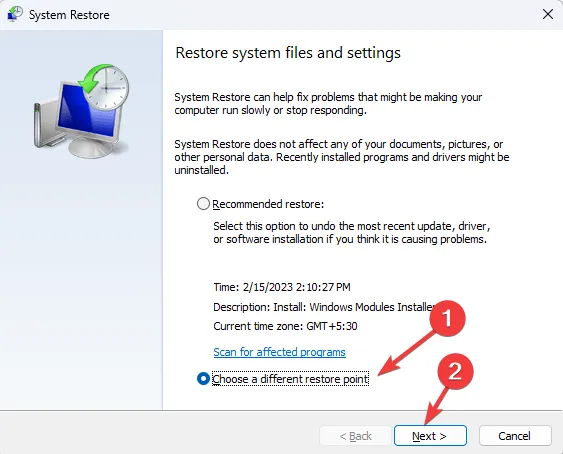
- 選擇還原點並單擊“下一步”。

- 單擊完成以啟動該過程。
Windows 將重新啟動並恢復以前的版本。
如果您有任何問題或建議,請在評論部分提出。



發佈留言